对于财务人员和金蝶实施顾问来说,Excel 是日常工作中不可或缺的工具,熟练掌握常用函数能大幅提升工作效率。以下是财务人员常用的 TOP 20 函数,同时部分函数也适合ERP实施顾问项目使用,按功能分类讲解,附实用示例和注意事项:
一、基础计算与统计函数
1. SUM / SUMIF / SUMIFS
- 用途求和、单条件求和、多条件求和。
- SUM=SUM (A1:A10) (计算区域总和)
- SUMIF=SUMIF (A:A,”销售部”,B:B) (统计销售部的总金额)
- SUMIFS=SUMIFS (C:C,A:A,”销售部”,B:B,”>1000″) (销售部中金额 > 1000 的总和)
- 场景汇总收入、成本、按部门 / 类别统计数据。
2. AVERAGE / AVERAGEIF / AVERAGEIFS
- 用途求平均值、单条件平均值、多条件平均值。
- 示例:=AVERAGEIF (B:B,”<0″,C:C) (计算负数的平均值)
- 场景计算平均销售额、人均成本。
3. COUNT / COUNTA / COUNTIF / COUNTIFS
- 用途计数(数值 / 非空单元格 / 条件计数)。
- 示例:=COUNTIF (A:A,”发票“) (统计包含 “发票” 的单元格数量)
- 场景统计凭证数量、非空数据行数。
4. ROUND / ROUNDUP / ROUNDDOWN
- 用途四舍五入(按指定小数位)。
- 示例:=ROUND (A1*0.06,2) (计算 6% 税率并保留 2 位小数)
- 注意避免浮点误差,确保金额精确。
二、财务分析函数(核心)
5. PV(现值)
- 用途计算投资的现值(本金)。
- 语法:=PV (利率,期数,每期支付额,[未来值], [类型])
- 示例:=PV (5%/12, 24, -2000) (月利率 5%/12,24 期,每月支付 2000 的现值)
- 场景贷款本金计算、债券估值。
6. FV(终值)
- 用途计算投资的终值(本利和)。
- 示例:=FV (3%, 5, -10000) (年利率 3%,每年存 1 万,5 年后的终值)
- 场景养老金规划、复利计算。
7. PMT(每期支付额)
- 用途计算贷款或投资的每期固定支付额。
- 示例:=PMT (6%/12, 36, 100000) (年利率 6%,36 期,贷款 10 万的月供)
- 场景房贷、车贷还款计算。
8. NPV(净现值)
- 用途计算未来现金流量的净现值(评估投资可行性)。
- 语法:=NPV (折现率,现金流序列)
- 示例:=NPV (8%, B2:B7) (折现率 8%,评估项目是否盈利)
- 注意现金流需按时间顺序排列,首期投资用负数表示。
9. IRR(内部收益率)
- 用途计算投资的内部收益率(使净现值为 0 的利率)。
- 示例:=IRR (B2:B7) (自动计算项目的收益率)
- 场景对比不同投资方案的收益。
10. SLN / SYD / DDB(折旧函数)
- 用途直线折旧、年数总和法折旧、双倍余额递减法折旧。
- =SLN (10000, 1000, 5) (原值 1 万,残值 1 千,5 年直线折旧)
- =DDB (10000, 1000, 5, 2) (第 2 年双倍余额折旧)
- 场景固定资产折旧计算。
三、查找与引用函数
11. VLOOKUP
- 用途按列查找数据并返回对应值(横向匹配)。
- 语法:=VLOOKUP (查找值,数据区域,返回列数,[0/1])
- 示例:=VLOOKUP (“A001”, 商品表!A:C, 3, 0) (精确匹配商品编号对应的单价)
- 注意数据区域首列需包含查找值,精确匹配用 “0”。
12. INDEX + MATCH(组合使用)
- 用途更灵活的查找(替代 VLOOKUP,支持行 / 列双向查找)。
- 示例:=INDEX (数据区域,MATCH (查找值,查找列,0), 列数)
- 优势:无需固定首列,支持动态匹配。
- 场景多表对账、跨表数据提取。
13. HLOOKUP
- 用途按行查找数据(纵向匹配)。
- 示例:=HLOOKUP (“单价”, 商品表!1:3, 3, 0) (查找第 3 行的单价)
四、日期与时间函数
14. TODAY / NOW
- 用途获取当前日期 / 日期 + 时间。
- 示例:=TODAY () – A1 (计算距今天数)
- 场景自动生成报表日期、计算账龄。
15. EDATE / EOMONTH
- 用途计算指定月数后的日期、指定月数后的月末日期。
- 示例:=EDATE (A1, 3) (发票日期 + 3 个月的到期日)
- =EOMONTH (A1, 0) (获取当前月的最后一天)
- 场景计算还款到期日、截止日期。
16. DATEDIF
- 用途计算两个日期之间的天数 / 月数 / 年数(隐藏函数,需手动输入)。
- 语法:=DATEDIF (开始日期,结束日期,”单位”)
- 示例:=DATEDIF (A1, TODAY (), “y”) (计算账龄年数)
- 单位“d”(天)、”m”(月)、”y”(年)。
五、文本与逻辑函数
17. TEXT
- 用途将数值转换为指定格式的文本(如金额大写)。
- 示例:=TEXT (A1, “¥0.00”) (格式化为人民币样式)
- 进阶:=TEXT (A1, “[DBNum2] G / 通用格式元整”) (金额转大写)
- 场景:生成发票、报表中的大写金额。
18. IF / IFERROR
- 用途条件判断、错误值处理。
- 示例:=IF (A1>0, “正数”, “非正数”)
- =IFERROR (VLOOKUP (…), “无数据”) (避免 #N/A 错误)
- 场景判断余额正负、处理数据匹配异常。
19. SUMPRODUCT
- 用途数组相乘后求和(多条件复杂计算)。
- 示例:=SUMPRODUCT ((A:A=”销售部”)*(B:B>1000)*C:C) (等价于 SUMIFS)
- 优势灵活处理非矩形区域或复杂条件。
20. MID / LEFT / RIGHT
- 用途提取文本中的指定字符(按位置)。
- 示例:=MID (A1, 7, 8) (从身份证号中提取出生日期)
- 场景拆分发票号、账号中的特定信息。
六、实用技巧与注意事项
- 绝对引用(F4)固定公式中的单元格区域(如 =SUM ($A1:A$10))。
- 快捷键
- Ctrl + [ 追踪引用单元格
- Ctrl + Shift + 方向键 快速选择数据区域
- 函数嵌套组合使用函数(如 =TEXT (SUMIF (…), “¥0.00”))。
- 错误排查常见错误值(#DIV/0!、#VALUE!)多因格式不匹配或参数错误。
七、ERP 顾问需掌握 Excel 财务函数,尤其在数据导入导出场景中
- 数据清洗与预处理通过
VLOOKUP/INDEX+MATCH匹配多源数据,CLEAN/TRIM处理脏数据,确保导入 ERP 的基础数据准确;利用SUMIFS/COUNTIFS快速核对总量与明细,避免逻辑错误。 - 格式转换刚需
TEXT函数可将数值转为 ERP 系统要求的特定格式(如日期、金额大写),ROUND确保小数位精度一致,减少系统校验报错;LEFT/MID/RIGHT拆分字段(如从账号中提取机构代码),适配 ERP 字段规则。 - 导出数据深度分析从 ERP 导出的财务数据需用
PV/IRR等函数二次建模分析,辅助客户验证系统逻辑;SUMPRODUCT多条件汇总可快速生成临时报表,提升需求沟通效率。熟练掌握函数能大幅缩短数据处理周期,降低人工误差,是 ERP 顾问高效落地项目的必备技能。
通过掌握这些函数,财务人员和金蝶实施顾问可高效处理数据汇总、财务建模、报表分析等工作。建议结合实际场景练习,逐步提升函数组合运用能力!
© 版权声明
文章版权归作者所有,未经允许请勿转载。
THE END

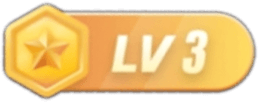
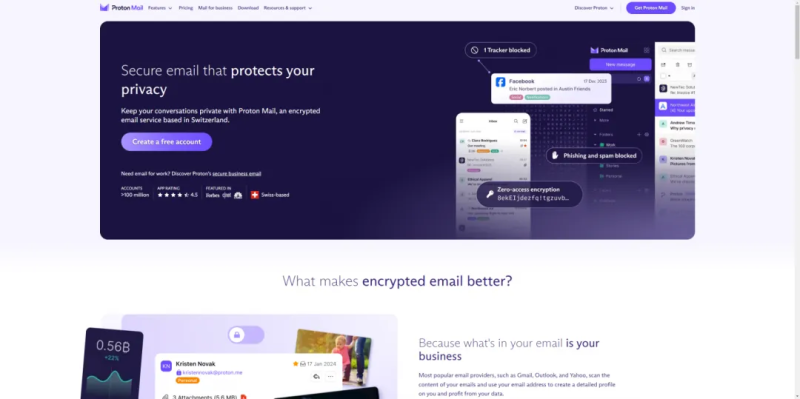
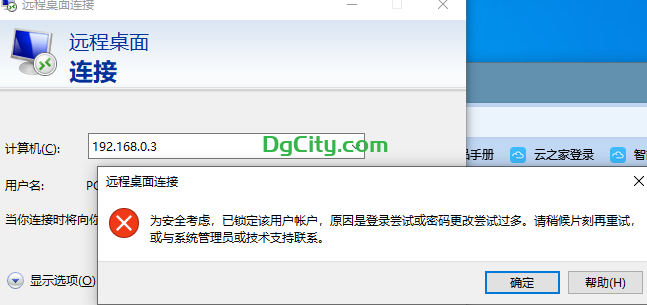

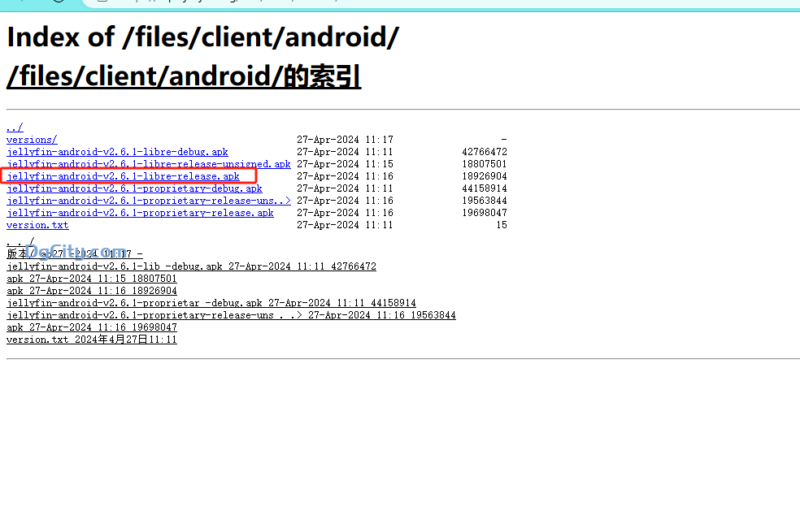
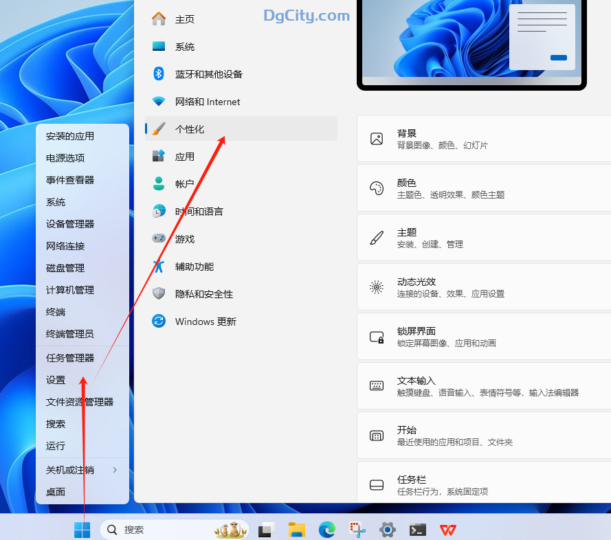


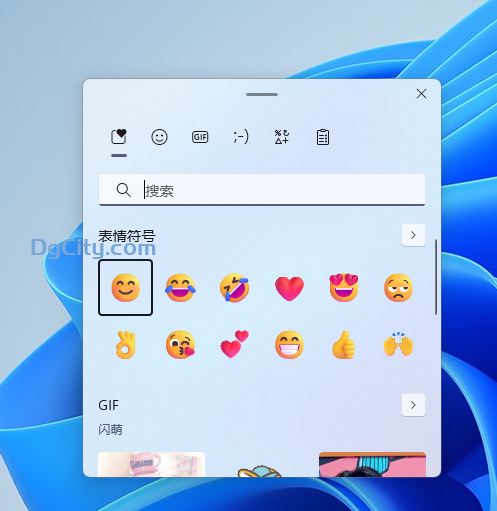
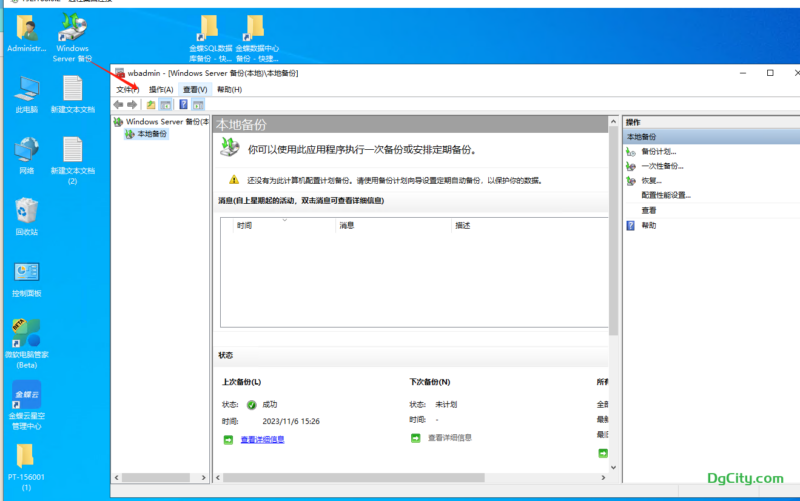

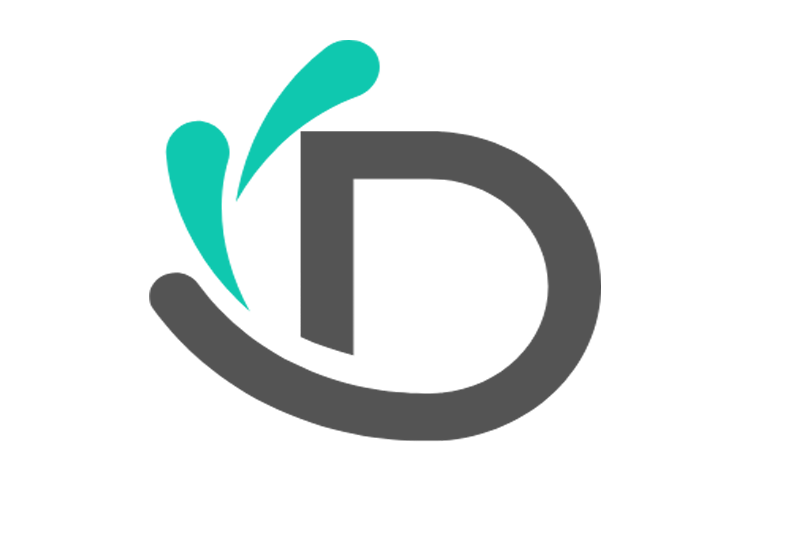
暂无评论内容